如果没有HDMI转接线、显示器、USB转TTL串口线,那么可以通过网络SSH远程登录的方式访问树莓派。
无显示器使用SSH访问
开启SSH服务
首先,通过镜像版本号确认一下SSH是否默认开启。树莓派官网的release note中说明:2016-11-25版本开始SSH服务默认关闭,之前的版本则默认开启。
我使用的版本中SSH默认关闭,因此需要在boot分区创建一个名为‘ ssh ’的文件来开启SSH服务。
将TF卡通过读卡器或者手机连接电脑。
点击进入上图boot(E:),创建ssh文件,注意ssh文件不要有任何后缀。
获取树莓派IP
将树莓派通过网线和PC连到同一个网段,使用ipscan工具扫描或者命令arp -a得到树莓派IP地址。
登录树莓派
使用登录工具putty,填写相关信息,如下图示。
同样使用用户名pi、密码raspberry登录,OK!
通过显示器、串口终端开启SSH
如果你已经通过显示器或者串口的方式登录了树莓派,并且使用的是SSH服务禁止的镜像版本,此时需要开启SSH服务,方法大致有二。
通过raspi-config界面开启
配置之前执行命令 service ssh status 确认一下SSH服务状态。

从上图可以看到,状态为inactive。
使用root权限执行命令raspi-config,在配置界面中选择5 Interfacing Options,回车确认,继续选择P2 SSH,选中Yes确认。
再次确认状态为active (running)。

通过命令开启
启动ssh服务:
$service ssh start
设置ssh在各等级为on:
$chkconfig ssh on
如果没有chkconfig命令,通过
apt-get install chkconfig
安装一下。
最后确认一下ssh状态。

应对IP变化问题
由于默认状态树莓派的IP为DHCP动态分配,因此IP有可能变化,则通过之前的IP就无法登录,应对措施至少有如下三种。
- 使用ipscan工具或者arp -a扫描
- 设置为静态IP
- 写个脚本,IP如果变化时发邮件提醒









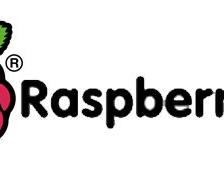



















 8183
8183











 被折叠的 条评论
为什么被折叠?
被折叠的 条评论
为什么被折叠?








